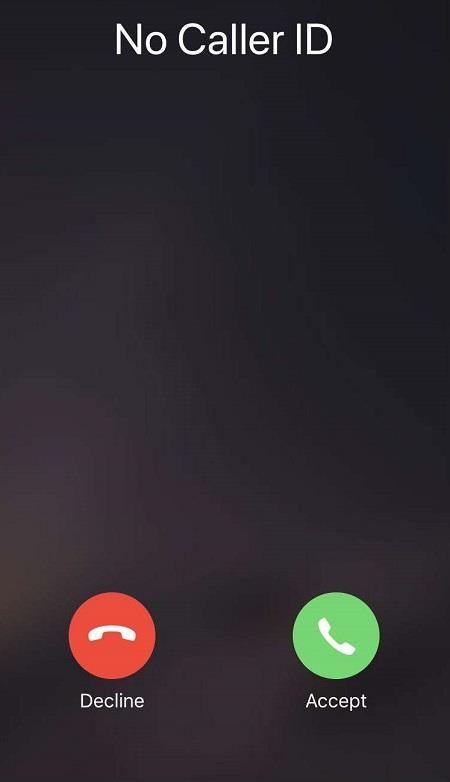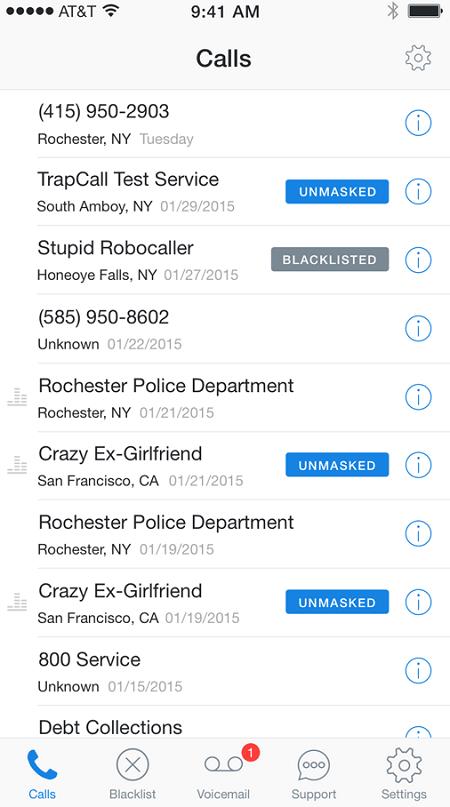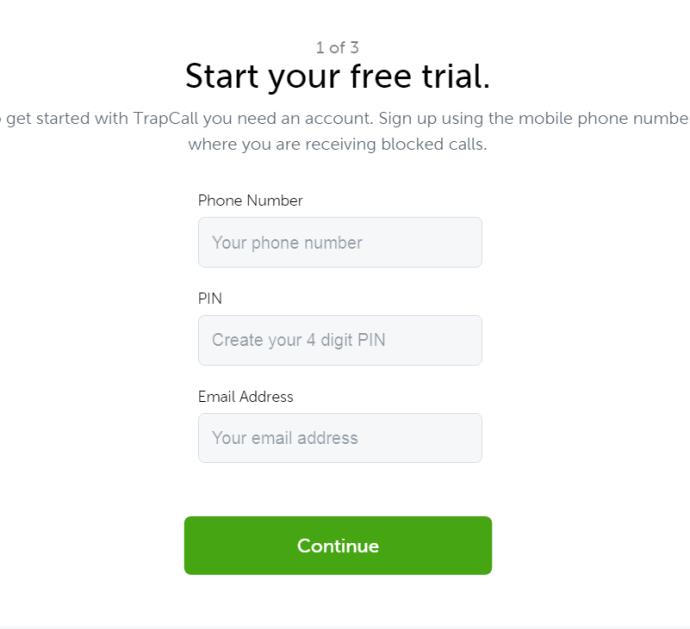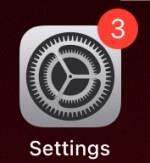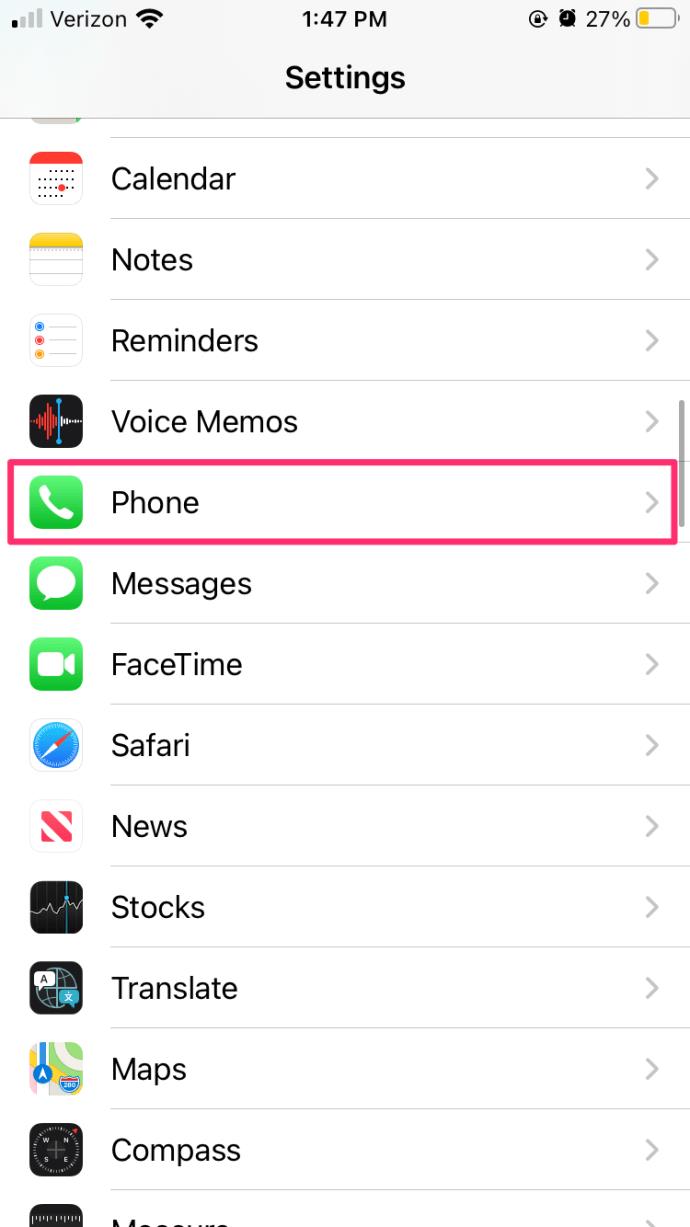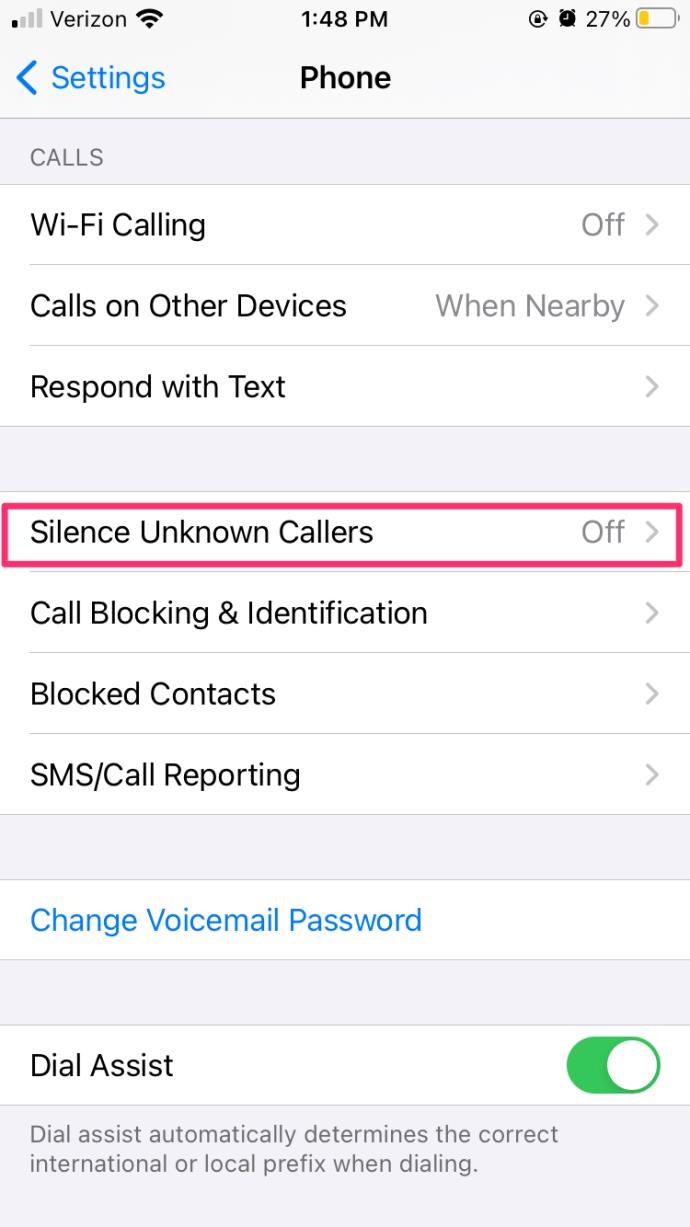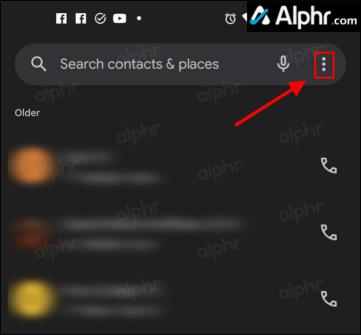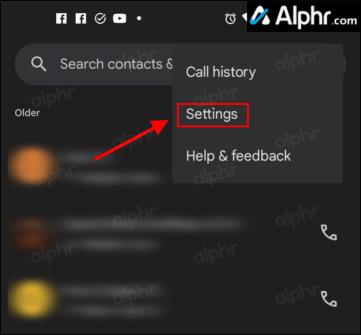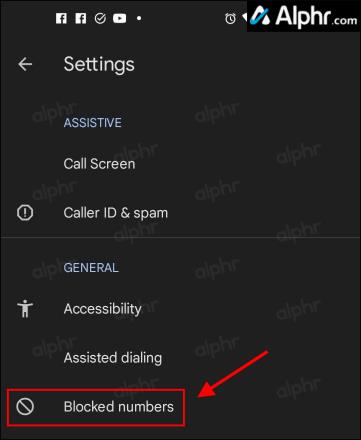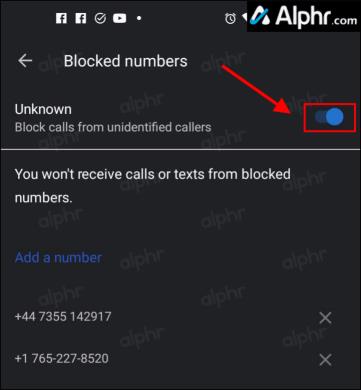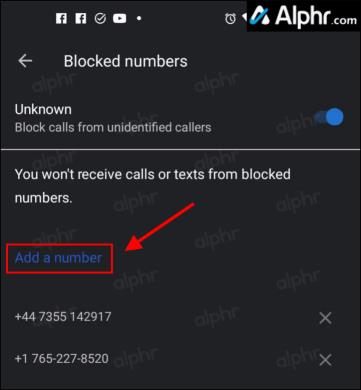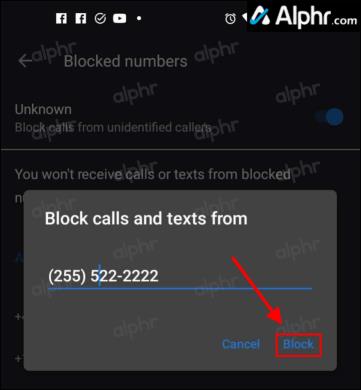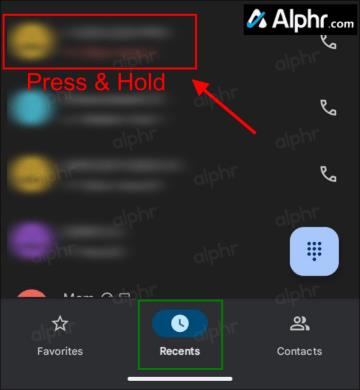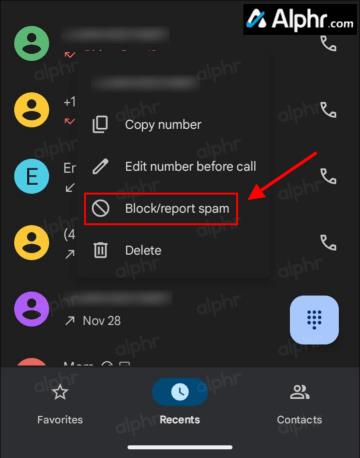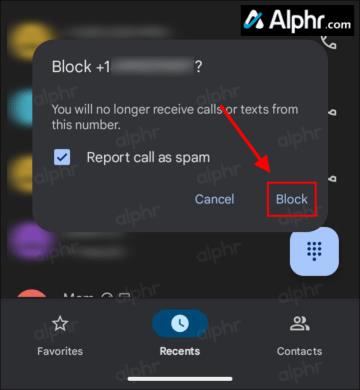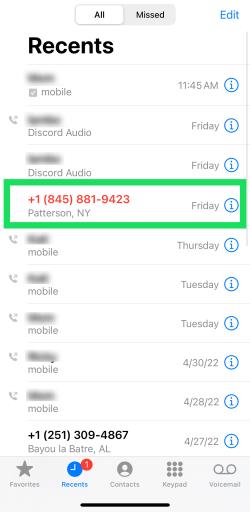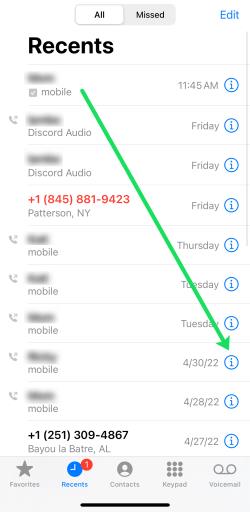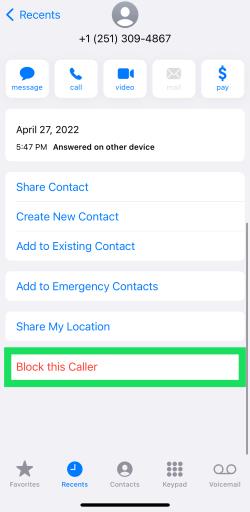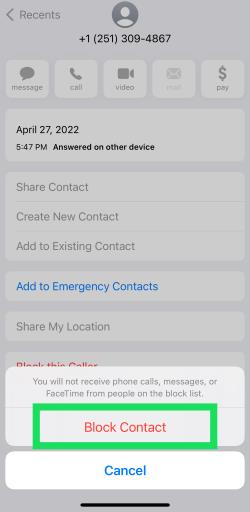Povezave naprav
Če pogosto prejemate neželene klice z neznanih številk, ste verjetno razočarani in iščete načine, kako bi jih preprečili.

Ker ne veste, katera je ta številka, je žal ne morete blokirati. Kakšne so torej vaše možnosti?
Ta članek vam pokaže vse, kar morate vedeti, da ugotovite, kdo je neznani klicatelj.
Kako klicatelji skrijejo svojo telefonsko številko?
Prvič, kako ti ljudje skrijejo svoje telefonske številke, ko vas pokličejo?
Vsakdo lahko skrije svojo številko zaradi funkcije brez identifikacije klicatelja. Ko kličete, ste prikazani kot neznani klicatelj. Potreben je le vnos nekaj števk.
Pred številko, ki jo želite poklicati, vnesite *67. To dejanje bo samodejno blokiralo njihov ID klicatelja. Številka, ki jo pokličete, bi izgledala takole: *67-555-555-0000.
Funkcija No Caller ID se običajno uporablja za preprečevanje sledenja; vendar ga nekateri zlorabljajo za nadlegovanje in druge nezakonite dejavnosti. Zato se morate naučiti razkriti številko klicatelja.
Naslednji razdelek prikazuje, kako razkrijete neznanega klicatelja.
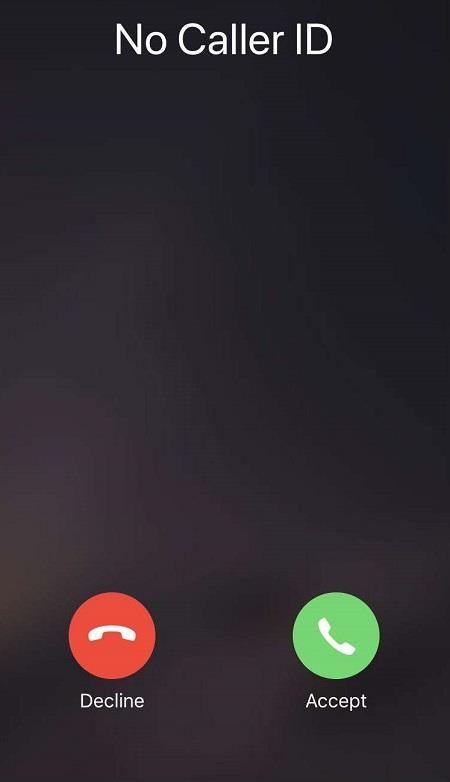
Kako ugotoviti, kdo je neznani klicatelj
Če ugotovite, kdo je neznani klicatelj, ga lahko blokirate in prenehate prejemati njegove neželene klice. Tukaj je nekaj različnih metod, ki jih lahko uporabite za identifikacijo neznanega klicatelja.
1. Pokličite svoje telefonsko podjetje
Ker imajo podjetja za stacionarno telefonijo evidenco vaših prejšnjih klicev, svojim strankam običajno nudijo storitev anonimne identifikacije klicatelja. Odvisno od vašega operaterja lahko aktivirate storitev *57. Ta zvezdna koda razkriva neznano telefonsko številko in morda druge manjše podrobnosti.
Na žalost te funkcije ne podpira vsak operater, tisti, ki jo, pa pogosto zaračunajo pristojbino vsakič, ko jo uporabite. Če vam spodnji načini ne ustrezajo, se obrnite na svojega telefonskega operaterja, da preverite, ali je možnost *57, vendar morate takoj po anonimnem klicu poklicati star kodo.
2. Uporabite TrapCall
TrapCall je ena najbolj zanesljivih storitev za razkrivanje in blokiranje neznanih številk.
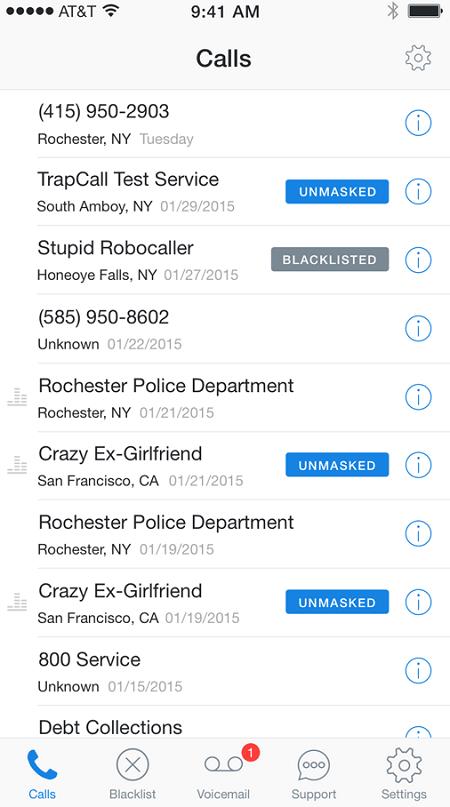
Aplikacija TrapCall svojim uporabnikom omogoča:
- Razkrijte katero koli telefonsko številko.
- Razkrijte ime, naslov in fotografijo kličočega, ko je vklopljena funkcija Brez ID-ja klicatelja.
- Te številke postavite na črni seznam, tako da bodo ob ponovnem klicu slišali sporočilo, ki jim sporoča, da je bila vaša številka prekinjena ali da ni v uporabi.
- Uporabite samodejno blokiranje neželenih klicev.
- Uporabite snemanje dohodnih klicev.
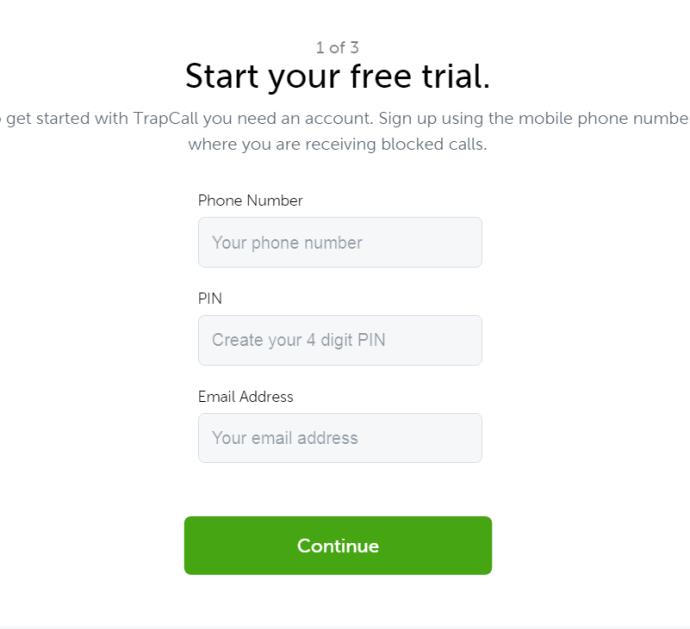
Vse kar morate storiti je, da se naročite na TrapCall tako, da se prijavite na uradni spletni strani. Po tem aktivirate storitev na svojem mobilnem telefonu. Postopek običajno traja približno 5 minut in je precej preprost.
Ko nastavite TrapCall, morate pri prejemu klica brez ID-ja klicatelja izbrati zavrnitev. Po tem TrapCall preusmeri številko v njihov sistem, demaskira klicatelja in vam pošlje obvestilo s točno številko in dodatnimi informacijami.
TrapCall deluje na pametnih napravah Android in iPhone. Na žalost ta storitev ni na voljo nikjer zunaj ZDA.
Opomba: Če želite uporabljati spletno mesto in aktivirati aplikacijo, morate onemogočiti ali prenesti svojo povezavo navideznega zasebnega omrežja (VPN), če jo uporabljate, na lokacijo v ZDA.
TrapCall ponuja možnost brezplačnega preizkusa .
Blokiranje neželenih, neznanih klicateljev
Na srečo so proizvajalci mobilnih telefonov z vgrajenimi možnostmi poenostavili blokiranje neznanih klicateljev. Vendar ne pozabite, da mnogi prevaranti vsakič poskušajo uporabiti drugo številko.
Blokirajte neželene klice v iPhonu (iOS 13 ali novejši)
- Pojdite na »Nastavitve«.
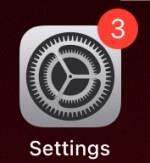
- Pomaknite se navzdol in tapnite »Telefon«.
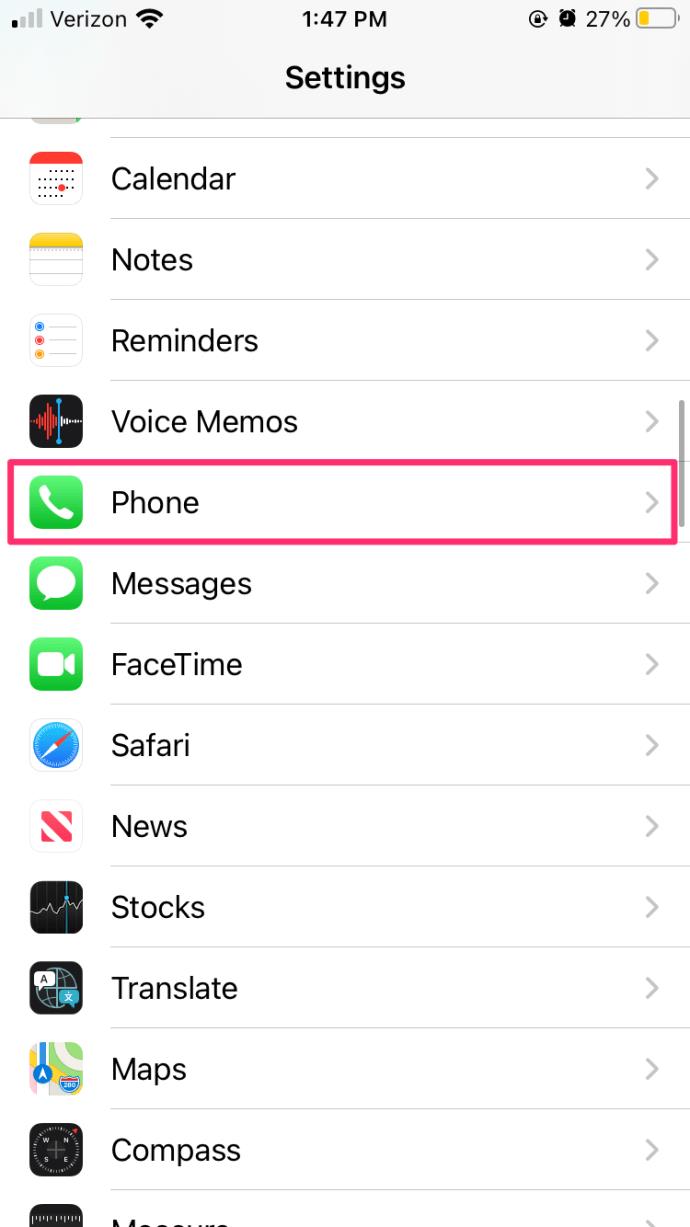
- Preklopite »Utišaj neznane klicatelje« v položaj za vklop.
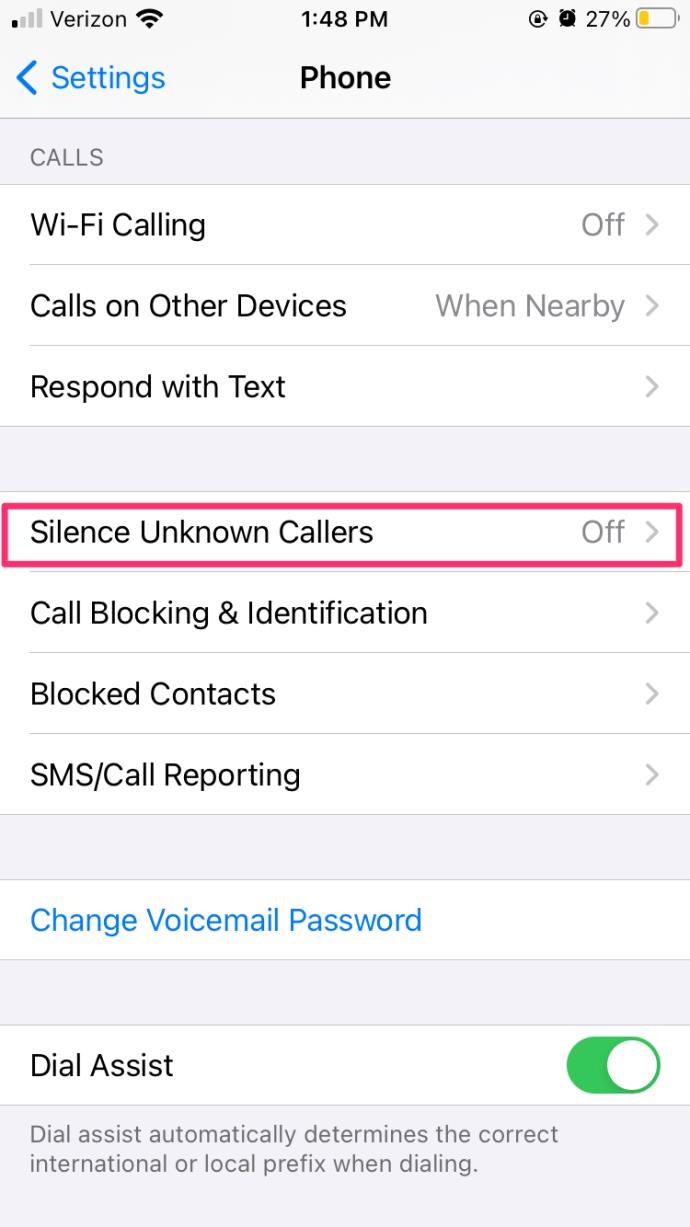
Blokirajte neželene klice v sistemu Android
- Odprite »Klicalnik« v napravi Android.

- Tapnite meni »navpične elipse« ( tri navpične pike) na desni strani aplikacije.
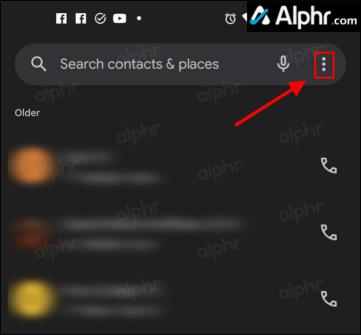
- Izberite »Nastavitve«.
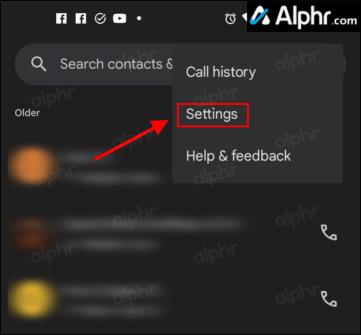
- Tapnite »Blokirane številke«.
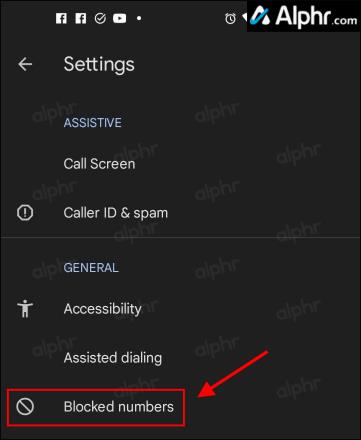
- Preklopite »Neznano« v položaj za vklop, da blokirate klice neznanih klicateljev.
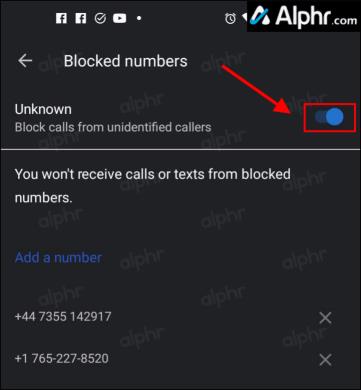
- Tapnite »Dodaj številko«, če poznate številko in želite posebej blokirati klice z nje, razen neznanih.
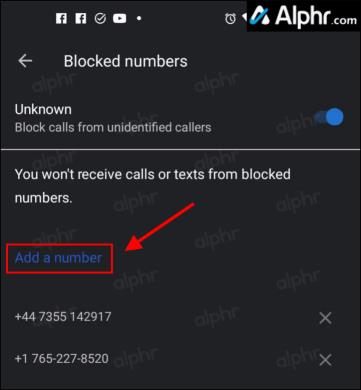
- Vnesite določeno telefonsko številko in izberite »Blokiraj«.
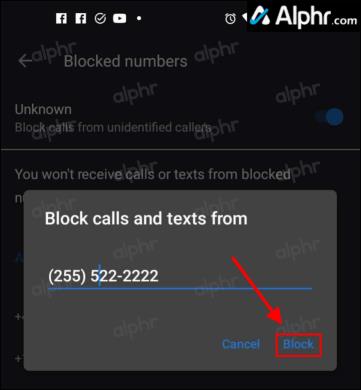
Zdaj bodo neznani klici blokirani in številke, ki jih določite, ne bodo šle skozi. Še enkrat ne pozabite, da lahko klicatelj kadar koli spremeni številko, tako da lahko klici uspejo. Ne glede na to imate še vedno blokirane »neznane« klicatelje.
Kako blokirati določene telefonske številke s funkcijo Nedavne v sistemu Android/iOS
Ko ugotovite številko neznanega klicatelja, ga lahko preprosto blokirate s seznamom zadnjih v funkcijah pametnega telefona.
Kako blokirati določene številke v sistemu Android
Navodila za Android se razlikujejo glede na znamko, model in različico programske opreme, vendar bi morala biti podobna za večino telefonov.
- Zaženite klicalnik telefona.

- Prepričajte se, da ste na zavihku »Nedavno« , nato pritisnite in pridržite telefonsko številko, ki jo želite blokirati.
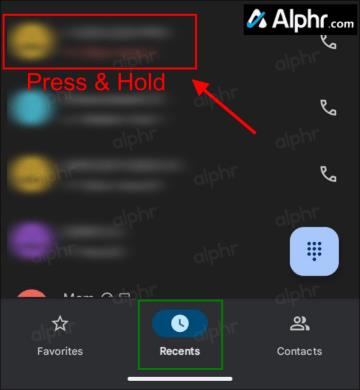
- Na seznamu izberite »Blokiraj/prijavi vsiljeno pošto« .
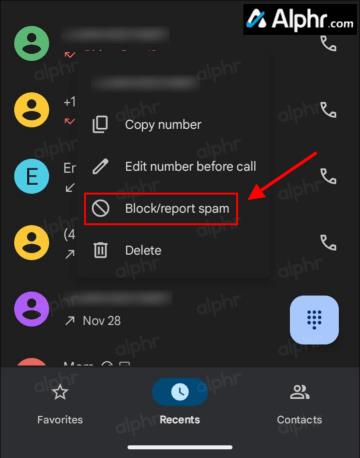
- Če želite, potrdite možnost »Prijavi klic kot neželeno« in tapnite »Blokiraj«.
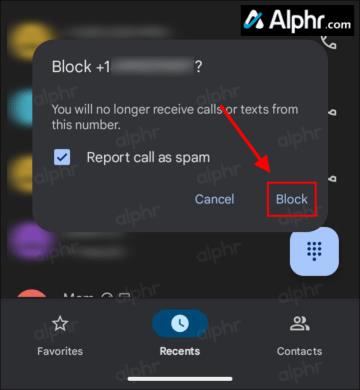
Kako blokirati določene številke v sistemu iOS
Uporabniki Apple iPhone lahko enostavno blokirajo klice tako, da sledijo tem navodilom:
- V iPhonu odprite možnost »Nedavni klici« in se pomaknite do številke, ki jo želite blokirati.
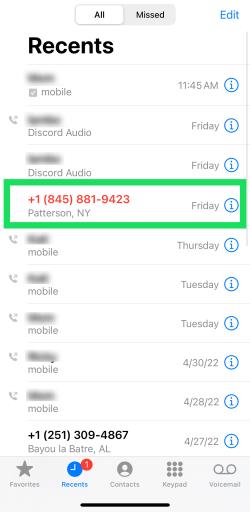
- Dotaknite se »obkroženega i« na desni strani številke.
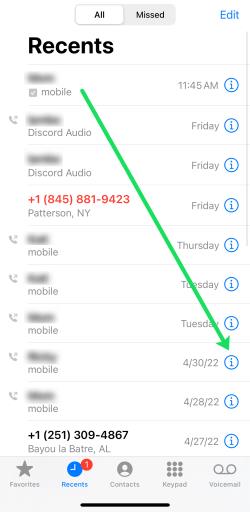
- Pomaknite se navzdol in izberite »Blokiraj tega klicatelja«.
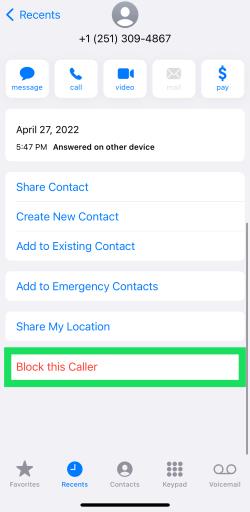
- Potrdite, da želite blokirati številko, tako da tapnete »Blokiraj stik«.
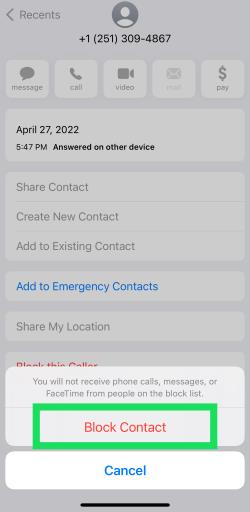
Ko opravite zgornje korake, bo klicatelj prejel samo sporočilo, da ne sprejemate klicev ali kaj podobnega.
Čeprav ste blokirali številko, ki kliče, uporabnik te številke ne bo nikoli vedel. Prejeli bodo sporočilo, podobno odklopljenemu telefonu. Ne pozabite, da lahko uporabnik spremeni prijavljeno številko in tako omogoči izvedbo klica.
Pogosta vprašanja o blokiranju klicev
Ali mi lahko moj ponudnik telefonskih storitev pove, kdo je neznani klicatelj?
Ponudniki vam žal ne morejo povedati imena neznanega klicatelja. V nasprotnem primeru je lahko kršena zasebnost uporabnika. Ne glede na to, ali pokličete svojega ponudnika mobilne telefonije ali ponudnika stacionarne telefonije, te informacije ne morete dobiti od operaterja, ker prav tako ne sledi neznanim klicateljem.
Ali so neznani klici nevarni?
Medtem ko je večina telefonskih klicev, ki jih prejmete, benignih in nič drugega kot nadloga, morate biti previdni pri neznanih klicih. Seveda se na te klice sploh ne smete odzvati. Za to situacijo so krivi prevaranti in številka, ki je ne vidite, je morda z mednarodnega območja, kar pomeni, da vam lahko operater za odgovor zaračuna visoko pristojbino.
Ne pozabite, da je treba vsa ključna sporočila zakonitih podjetij, kot so komunalna podjetja, ponudniki telefonije, banke, podjetja s kreditnimi karticami, pogodbeniki itd., dostaviti kot pismo po pošti ali e-pošto, če se odločite za digitalno dostavo. Prav tako bodo pustili sporočilo, če je klicatelj pristen in so informacije bistvene.
Zavijanje
Medtem ko je obravnavanje blokiranih številk ali anonimnih telefonskih klicev lahko moteče, je to na koncu dneva razmeroma enostaven problem. Upajmo, da je ta članek ponudil nekaj odgovorov in rešitev za ugotavljanje, kdo je neznani klicatelj.